Leer el registro del visor de eventos para Chkdsk en Windows 10
Lea el registro del Visor de eventos para Chkdsk en Windows 10: (Read Event Viewer Log for Chkdsk in Windows 10: ) la mayoría de las personas conocen Check Disk , que escanea su disco duro en busca de errores y los resultados del escaneo se guardan como un registro en el Visor de eventos(Event Viewer) . Pero los usuarios no son conscientes de la última parte de que los resultados del análisis se almacenan en el Visor de eventos(Event Viewer) y no tienen idea de cómo acceder a estos resultados, así que no se preocupe en esta publicación, cubriremos exactamente cómo leer los registros del Visor de eventos(Event Viewer) . para comprobar los resultados del análisis de disco .(Check Disk)

De vez en cuando, ejecutar Disk Check asegura que su unidad no tenga problemas de rendimiento o errores de unidad causados por sectores defectuosos, apagados incorrectos, disco duro corrupto o dañado, etc. De todos modos(Anyway) , sin perder tiempo, veamos Cómo leer el Visor de eventos Inicie sesión(Event Viewer Log) en Chkdsk en Windows 10 con la ayuda del tutorial que se detalla a continuación.
Leer el registro del visor de eventos(Event Viewer Log) para Chkdsk en Windows 10
Asegúrate de crear un punto de restauración(create a restore point) en caso de que algo salga mal.
Método 1: Lea los registros del Visor de eventos para Chkdsk en el Visor de eventos(Method 1: Read Event Viewer Logs for Chkdsk in Event Viewer)
1.Presione la tecla de Windows + R, luego escriba eventvwr.msc y presione Enter para abrir el Visor de eventos.( Event Viewer.)

2. Ahora navegue a la siguiente ruta:
Event Viewer (Local) > Windows Logs > Applications
3.Haga clic derecho en Aplicaciones y luego seleccione Filtrar registro actual.(Filter Current Log.)

4.En la ventana Filtrar registro actual(Filter Current Log) , marque " Chkdsk " y " Wininit " en el menú desplegable Fuentes de eventos y haga clic en Aceptar.(Event)

5. Ahora verá todos los registros de eventos disponibles para Chkdsk en el Visor de eventos.(all the available event logs for Chkdsk in Event Viewer.)

6.A continuación, puede seleccionar cualquier registro para una fecha y hora en particular para obtener el resultado de Chkdsk en particular.(particular Chkdsk result.)
7.Una vez que haya terminado con los resultados de Chkdsk , cierre el Visor de eventos.(Event Viewer.)
Método 2: Lea los registros del Visor de eventos para Chkdsk en PowerShell(Method 2: Read Event Viewer Logs for Chkdsk in PowerShell)
1.Escriba powershell en la búsqueda de Windows(Windows Search) , luego haga clic con el botón derecho en PowerShell desde el resultado de la búsqueda y seleccione Ejecutar como administrador.(Run as Administrator.)

2.Ahora escriba el siguiente comando en PowerShell y presione Enter :
Para leer Chkdsk inicie sesión en PowerShell:(To read Chkdsk log in PowerShell:)
get-winevent -FilterHashTable @{logname=”Application”; id=”1001″}| ?{$_. nombreproveedor –match “(–match “) wininit”} | fl timecreated, mensaje
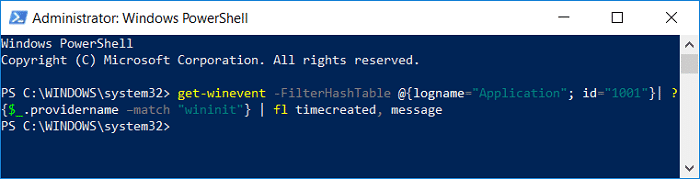
Para crear un archivo CHKDSKResults.txt en su escritorio que contenga un registro:(To create CHKDSKResults.txt file on your desktop containing log:)
get-winevent -FilterHashTable @{logname=”Application”; id=”1001″}| ?{$_. nombreproveedor –match “(–match “) wininit”} | fl timecreated, mensaje | archivo de Desktop\CHKDSKResults.txt
3. Puede leer el último registro del Visor de eventos para (Viewer)Chkdsk en PowerShell o desde el archivo CHKDSKResults.txt .
4. Cierra todo y reinicia tu PC.
Recomendado:(Recommended:)
- La forma más fácil de instalar un archivo CAB en Windows 10(Easiest way to Install a CAB File in Windows 10)
- Permitir o denegar el acceso de aplicaciones a la cámara en Windows 10(Allow or Deny Apps Access to Camera in Windows 10)
- Cómo calibrar el color de la pantalla de su monitor en Windows 10(How to Calibrate your Monitor Display Color in Windows 10)
- Habilitar o deshabilitar la tecla Bloq Mayús en Windows 10(Enable or Disable Caps Lock Key in Windows 10)
Eso es todo, ha aprendido con éxito Cómo leer el registro del visor de eventos para Chkdsk en Windows 10(How to Read Event Viewer Log for Chkdsk in Windows 10) , pero si todavía tiene alguna pregunta con respecto a esta publicación, no dude en hacerla en la sección de comentarios.
Related posts
Automáticamente Log en A User Account en Windows 10
Cómo cancelar un Chkdsk programado en Windows 10
Habilitar o deshabilitar Diagnostic Data Viewer en Windows 10
Habilitar o deshabilitar el inicio de sesión en Windows 10
Cómo cambiar la ubicación predeterminada en Event Log file Windows 10
Fácilmente View Chrome Activity en Windows 10 Timeline
Cómo deshabilitar Sticky Corners en Windows 10
11 formas de abrir el Visor de eventos en Windows 10 y Windows 11
Fix Unable a Delete Temporary Files en Windows 10
USB Device no funciona en Windows 10 [SOLUCIONADO]
Allow or Prevent Devices para despertar Computer en Windows 10
Cómo habilitar o Disable Emoji Panel en Windows 10
Fix Alt+Tab no funciona en Windows 10
Cómo habilitar Print Logging en Event Viewer en Windows 10
Borrar con fuerza el Print Queue en Windows 10
Cómo Setup Network Files Compartir en Windows 10
3 Ways para matar a A Process en Windows 10
Fix Task Host Window Prevents Shut Down en Windows 10
Cómo deshabilitar Windows 10 Firewall
Habilitar o deshabilitar Cortana en Windows 10 Lock Screen
